Création d’un groupe d’agrégation de liens
Cette rubrique décrit les groupes d’agrégation de liens (LAG) de port, les étapes à suivre pour ajouter un port à un LAG, et comment convertir un port non-LAG en port LAG.
Un LAG regroupe des ports physiques pour créer un chemin de données unique, où la charge de trafic est répartie entre les ports pour augmenter la fiabilité globale de la connexion. Cette fonction permet d’obtenir une bande passante globale, une meilleure résilience et une utilisation efficace des ressources. Les autres appellations utilisées pour décrire un LAG sont notamment port trunking, link bundling et channel bonding.
Lorsque vous commandez un nouveau port d’un débit de 10 Gbits/s ou plus, l’activation du Link Aggregation Control Protocol (LACP) vous permet de l’utiliser dans un LAG. Nous vous recommandons d’activer le LACP même si vous n’avez besoin que d’un seul port à ce stade. Cela permet d’éviter l’interruption du service si vous décidez plus tard d’activer le LACP sur le port. Vous pouvez combiner jusqu’à 8 ports physiques dans un seul LAG, et le prix du port sera mis à jour dynamiquement à chaque nouvel ajout de port. Tous les ports au sein du LAG utilisent la même adresse MAC de couche 2. Pour plus de détails sur la façon de créer un port, voir Création d’un port.
Les ports multiples dans une configuration LAG avec de multiples connexions transversales physiques réduisent les potentiels points de défaillance individuels qui empêcheront le réseau de fonctionner en cas de panne. Par exemple, les réseaux utilisant des ports ou des optiques SFP (small form-factor pluggable).
Cette illustration montre la conception globale d’une configuration de LAG :
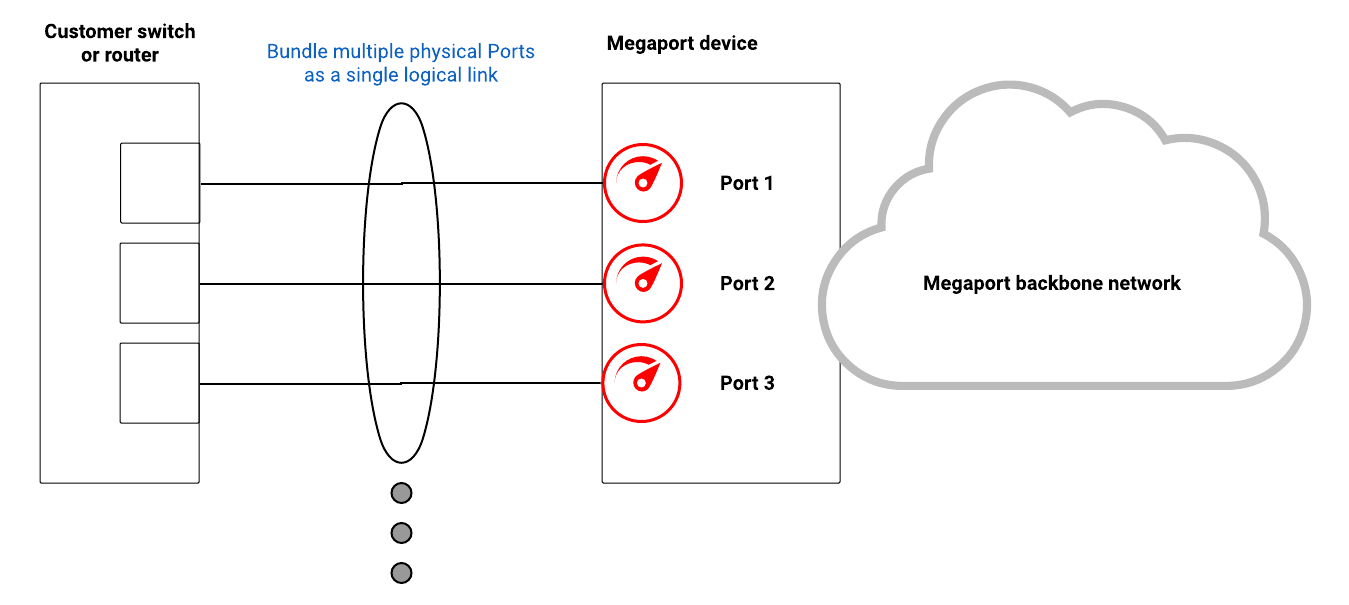
Spécifications des LAG de port
| Spécification | Port |
|---|---|
| Protocole | LACP (IEEE 802.1AX ou normes IEEE 802.3ad antérieures) |
| Interface | 10GBASE-LR (10 Gbits/s) ou 100GBASE-LR4 (100 Gbits/s) |
| Nombre maximal d’interfaces dans un seul LAG | 8 |
Restrictions concernant les LAG de port
- L’agrégation de liens multi-châssis (MC-LAG) sur plusieurs appareils n’est pas prise en charge.
- La vitesse du LAG doit être d’au moins 10 Gbits/s. Les ports de 1 Gbit/s ne sont pas pris en charge par les LAG.
- La priorité du système LACP doit être définie sur une valeur supérieure à 0 sur votre équipement pour que le LACP puisse fonctionner correctement.
Limitations de la bande passante
La bande passante totale disponible d’un LAG est la somme de tous les ports du LAG. La bande passante de la connexion transversale virtuelle (VXC) est limitée à la bande passante maximale de chaque port dans le LAG. Toutefois, les ports locaux situés dans la même zone métropolitaine que les services d’échange Internet (IX) ne sont pas soumis à cette limitation. Vous pouvez configurer les services IX de manière à utiliser la totalité de la capacité de bande passante de tous les membres d’un LAG.
Configuration d’une paire de LAG pour la diversité
Lorsque vous créez un nouveau LAG, vous pouvez le diversifier d’un LAG existant ou créer une paire de LAG diversifiée en même temps, avec un dans chaque zone de diversité. Pour plus de détails sur la diversité de port, voir Diversité de port.
Remarque
Il n’est pas possible de modifier une zone de diversité de LAG après avoir passé la commande. Pour ce faire, vous devez annuler et commander à nouveau le LAG.
Pour configurer une paire de LAG pour la diversité
- Connectez-vous au Megaport Portal et sélectionnez Services.
- Cliquez sur Create Port (Créer un port).
- Sélectionnez un emplacement de centre de données pour le port et cliquez sur Next (Suivant).
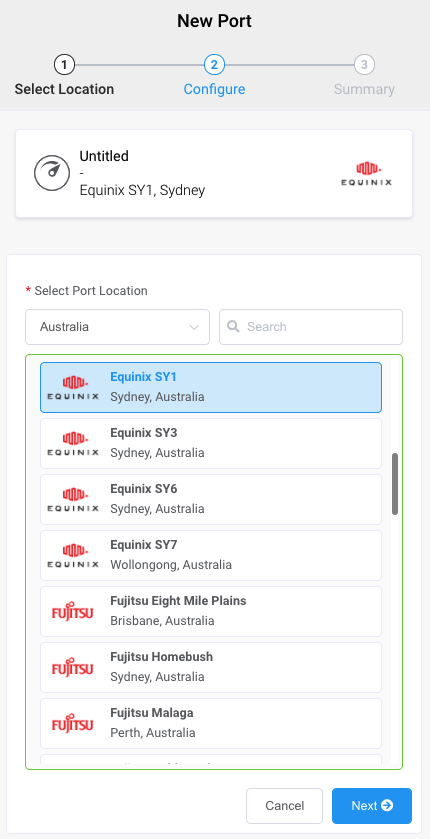
Pour rechercher votre marché local dans la liste, entrez un pays dans le Country Filter (filtre Pays) ou un détail de centre de données dans le filtre Search (Recherche). - Précisez les détails pour le port.
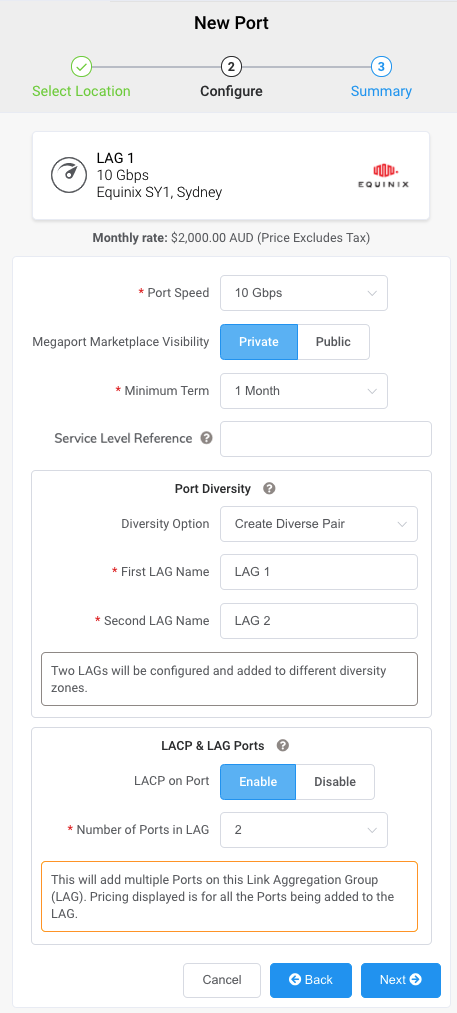
- Port Speed (Vitesse du port) – Sélectionnez 1 Gbit/s ou 10 Gbits/s (une vitesse de 100 Gbits/s est disponible dans certaines régions). Assurez-vous que votre équipement est capable de s’interfacer avec la vitesse sélectionnée. Si la diversité de port est disponible à l’emplacement et pour la vitesse que vous sélectionnez, les options de diversité de port sont activées. Si la diversité de port n’est pas disponible à l’emplacement souhaité, contactez un représentant commercial de Megaport pour plus d’informations.
- Megaport Marketplace Visibility (Visibilité de la Megaport Marketplace) – Par défaut, le port est privé et appartient à votre entreprise et consomme les services du réseau pour votre propre entreprise, votre équipe et vos ressources internes. Lorsqu’il est réglé sur Private (Privé), le port n’est pas consultable dans la Megaport Marketplace (cependant, d’autres personnes peuvent toujours se connecter à vous en utilisant une clé de service). Cliquez sur Public pour rendre le nouveau port et le profil visibles sur le réseau Megaport pour les demandes de connexion entrantes. Il est possible de changer le port de private (privé) à public après la configuration initiale. Pour plus de détails sur la configuration d’un profil Marketplace, voir Création d’un profil Megaport Marketplace.
- Minimum Term (Durée minimale) – Saisissez 1 mois, 12 mois ou 36 mois. Des durées plus longues se traduisent par un tarif mensuel plus bas. Par défaut, une période de 12 mois est sélectionnée.
- Service Level Reference (Référence du niveau de service) (facultatif) – Indiquez un numéro d’identification pour le port à utiliser pour la facturation, tel qu’un numéro de commande.
- Port Diversity (Diversité de port) – Les options de diversité ne sont affichées que si la diversité est disponible à cet emplacement et pour cette vitesse. Sélectionnez l’une des options suivantes dans la liste déroulante :
- None (Aucune) – Sélectionnez cette option si vous n’avez pas de préférence pour une zone de diversité spécifique.
- Create Diverse Pair (Créer une paire diversifiée) – Sélectionnez cette option pour créer deux LAG, chacun dans sa propre zone de diversité. Le système vous demande le nom du deuxième LAG de la paire et le configure en utilisant des paramètres identiques.
- Diverse from Existing Port (Différent du port existant) – Sélectionnez cette option pour rendre ce LAG différent d’un LAG que vous possédez déjà. Dans la liste déroulante, tous les LAG achetés disponibles et leurs zones de diversité correspondantes sont répertoriés.
- LACP on Port (LACP sur le port) – Cliquez sur Enable (Activer) pour ajouter le port au LAG. Précisez le nombre de ports à inclure dans le LAG, jusqu’à un maximum de 8.
- Cliquez sur Next (Suivant) pour afficher l’écran Summary (Résumé).
Cet écran montre la diversité de port activée et les zones de diversité des LAG. Les frais mensuels indiqués sur l’écran Summary (Résumé) prennent en compte les deux LAG.
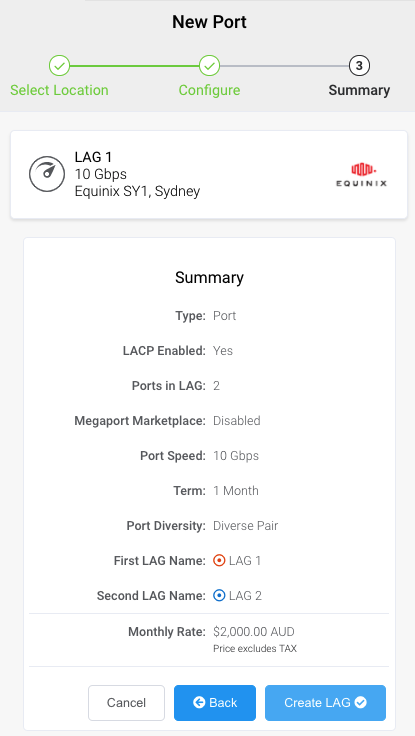
- Confirmez les options sélectionnées et cliquez sur Create LAG (Créer un LAG).
Sur le côté gauche de l’écran, la rubrique Configured services (Services configurés) affiche les LAG nouvellement créés, leur(s) zone(s) de diversité et les frais mensuels.
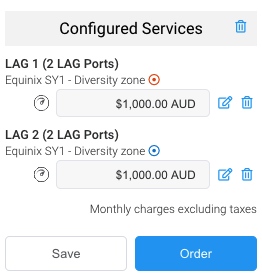
- Cliquez sur Order (Commander) pour déployer les nouveaux LAG maintenant ou cliquez sur Save (Enregistrer) pour enregistrer les LAG configurés avant de passer la commande.
- Cliquez sur Order Now (Commander maintenant) pour lancer le provisionnement de vos nouveaux LAG.
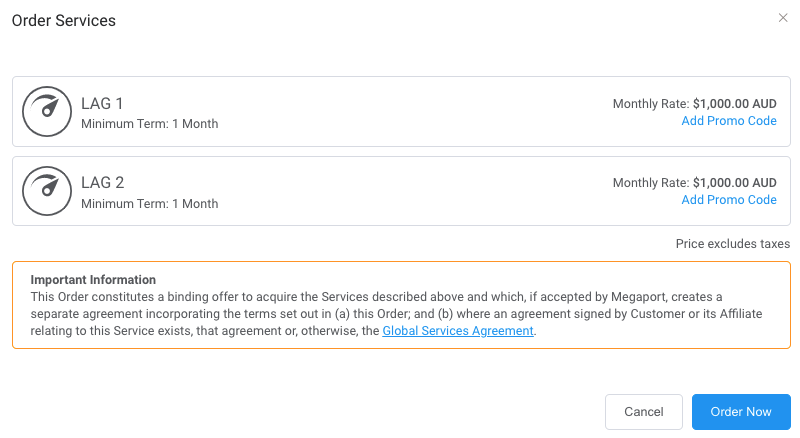
Une fois que les LAG sont provisionnés, Megaport génère une lettre d’autorisation (LOA) spécifiant le point de démarcation à appliquer à votre service. - Cliquez sur Download LOA (Télécharger la LOA) à côté des nouveaux LAG sur la page Services.
Megaport vous enverra également la LOA au format PDF par e-mail. - Fournissez la LOA à l’opérateur de votre centre de données pour établir la connexion transversale physique entre votre dispositif réseau et votre nouveau port.
Remarque
Le coût d’une nouvelle connexion transversale et tous les frais VXC connexes sont à la charge du client, comme indiqué dans le Contrat de services global de Megaport.
Une fois que les LAG ont été provisionnés et déployés, vous avez accès au réseau Megaport et pouvez commencer à ajouter des connexions transversales virtuelles (VXC) au LAG. Pour plus de détails sur l’ajout de VXC, voir Création d’une VXC.
Conversion d’un port non-LAG
Pour convertir un port non-LAG en LAG, envoyez une demande à l’assistance Megaport pour convertir manuellement le port. Veillez à identifier le port dans votre demande.